
Оглавление:
- Автор John Day [email protected].
- Public 2024-01-30 11:53.
- Последнее изменение 2025-01-23 15:05.

Несколько лет назад я решил удивить своего отца, найдя первую игру, в которую он играл, которая, как он думал, исчезла из мира, Digger!
Digger был произведен в 1983 году компанией Windmill Software, базирующейся в Торонто, Канада.
Он работал на таких компьютерах, как Amiga, которые имели только 16-битные цвета.
Мой отец любил играть в эту игру со своими друзьями. На работе могу добавить!
Digger - это, по сути, аркадная игра с видом сверху, цель которой - собирать драгоценные камни, а не быть съеденными монстрами!
К моему удивлению, я обнаружил, что Диггер не исчез из мира, он сохранился на веб-сайте: digger.org
Прежде чем я буду говорить еще больше, вот что вам нужно, чтобы завершить это руководство и иметь возможность играть в Digger на джойстике!
1) Raspberry Pi 2/3 с установленным RetroPie £ 35
2) USB-клавиатура и мышь - 10 фунтов стерлингов.
3) Джойстик и кнопки Zippy Arcade £ 50
4) Ноутбук для SSH и FTP в Raspberry Pi
Для наилучшего игрового процесса создайте себе кабинет, используя мои предыдущие инструкции:
Шаг 1: Установите и настройте DOSBOX



Загрузите Raspberry Pi в RetroPie с подключенными USB-клавиатурой, мышью и USB-джойстиком кодировщиками. Убедитесь, что вы подключены к своей сети через Ethernet или Wi-Fi.
Затем прокрутите влево или вправо с помощью клавиш со стрелками, пока не дойдете до «RetroPie», введите его.
Прокрутите вниз до «Настройка RetroPie» и нажмите Enter. (См. Изображение 1)
Прокрутите вниз до опции 5, «Установить отдельные эмуляторы из двоичного кода или исходного кода» и нажмите Enter (см. Изображение 2).
Прокрутите вниз до 108, «dosbox - DOS Emulator» и нажмите Enter (см. Изображение 3).
Разрешите установку dosbox, нажмите ОК в ответ на любой запрос.
Теперь перезагрузите Pi.
Теперь подключитесь к Pi по SSH с ноутбука через Putty. Логин по умолчанию - «Pi», пароль по умолчанию - «Raspberry».
Перейдите в каталог, в котором находится файл конфигурации dosbox, запустив cd / opt / retropie / configs / pc.
Теперь отредактируйте файл, запустив sudo nano dosbox-SVN.conf.
Прокрутите файл вниз, пока не увидите параметр «joysticktype = auto» (около 2/3 вниз по файлу), измените его на «joysticktype = fcs». Затем CTRL + X для выхода, Y + Enter для сохранения и выхода.
Выйдите из сеанса SSH.
Шаг 2: Установите и настройте Digger

Загрузите файл Digger.exe из верхней части https://www.digger.org/download.html на свой ноутбук.
Подключитесь через FTP к Raspberry Pi через такой клиент, как Filezilla.
Скопируйте файл Digger.exe со своего ноутбука в каталог / home / pi / RetroPie / roms / pc. Отключите FTP-сеанс / закройте Filezilla. Затем перезагрузите Raspberry Pi.
Когда Raspberry Pi снова будет включен, перейдите к эмулятору MS DOS, и вы увидите, что Digger готов к работе! (См. Изображение)
Шаг 3: Настройте джойстик и кнопки для игры в Digger


Войдите в Digger.exe, и вы увидите титульную страницу игры.
На данный момент вы сможете играть в игру только с помощью элементов управления на клавиатуре:
Клавиши со стрелками для движения, F1 стрелять
Пробел для паузы
F10, чтобы вернуться к главному экрану
Но весь смысл этого руководства состоит в том, чтобы получить правильное ощущение аркады для этой игры с помощью джойстика вместо клавиш со стрелками. Здесь в игру вступает инструмент Mapper.
Нажмите CTRL + F1, и появится экран Mapper Screen с экранной клавиатурой и другими функциями.
Используйте USB-мышь, чтобы нажимать кнопки экранной клавиатуры. Чтобы отобразить движение, нажмите одну из клавиш со стрелками, например, «Вверх», затем нажмите «Добавить» (как показано на рисунке 1), а затем переместите фактический джойстик вверх. Mapper обнаружит это и отобразит на экране. Теперь нажмите «Сохранить» в правом нижнем углу.
Повторите вышеуказанные шаги для всех клавиш со стрелками, а также для кнопки по вашему выбору для «F1» (огонь), «Пробел» для паузы и «F10», чтобы вернуться к титульному экрану. Не забывайте нажимать кнопку «Сохранить» после каждого добавления, иначе конфигурация не будет сохранена в следующий раз, когда вы откроете Digger.
Шаг 4: Играйте в Digger сколько душе угодно

Наслаждаться!
Хотя Digger не очень известен, это забавная, но сложная игра, даже для того, кому сейчас 35 лет!
Вот видео, на котором я наслаждаюсь этим:
www.instagram.com/p/BlEAeTRgWe1/?taken-by=daleukdh
Рекомендуемые:
Как сделать управление джойстиком для Arduino: 3 шага

Как сделать джойстик для Arduino: в этой инструкции я покажу вам, как сделать джойстики lego для Arduino
Как играть в игры NDS на вашем компьютере с помощью DeSmuME: 4 шага

Как играть в игры NDS на вашем компьютере с помощью DeSmuME: Привет! Я здесь, чтобы научить людей использовать программы (в основном эмуляторы) на своих компьютерах. Сегодня я покажу вам, как использовать эмулятор NDS под названием DeSmuME. Не спрашивайте, почему это так называется, я не знаю. Погуглите, если вам интересно! Давай начнем
Как играть в Clumsy Robot на Instructables: 5 шагов (с картинками)

Как играть в Clumsy Robot на Instructables: если вам повезло (или не повезло), и вы столкнулись с инструктируемым сообщением об ошибке сервера, повеселитесь с ним. Игра, которая в него встроена, похожа на flappy bird, только с инструктируемым роботом и гаечными ключами. В этом я
Как играть музыку через гитарный усилитель: 4 шага

Как воспроизводить музыку через гитарный усилитель: это руководство, которое покажет вам, как воспроизводить музыку через гитарный усилитель Наслаждайтесь
Играть в WoW с Wiimote: 4 шага
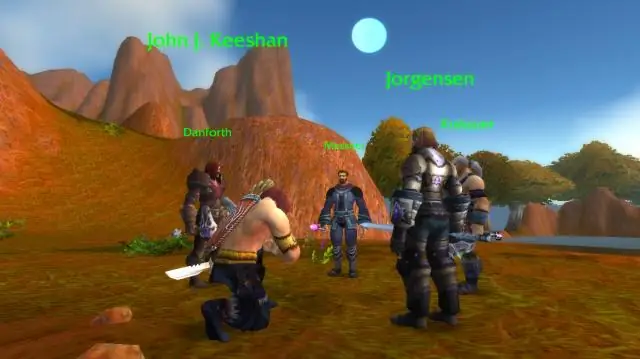
Играйте в WoW с помощью Wiimote: с помощью этого руководства вы быстро и легко научитесь играть в World of Warcraft с помощью Wiimote. Это не полная замена мыши & Клавиатура пока что, но она делает общий гринд проще и веселее! Я также должен позволить вам
